win10笔记本账号怎么注销?高手教你注销win10笔记本账号的方法
现在电脑都预装win10专业版系统,大家都知道系统中有一个用户登录,一般这个登陆账号是自己的,很多应用都是用这个微软账号登陆的。如果电脑借给别人使用,为保护隐私安全,想要注销win10笔记本账号,这要怎么操作?这里小编告诉大家一下操作方法。
具体方法如下:
1、首先我们打开自己的电脑,开机。

2、然后进入到电脑屏幕的界面,之后我们找到屏幕左下方的“开始”标志,点开。
3、之后我们在右侧找到我们的头像,即图片中标记的地方。
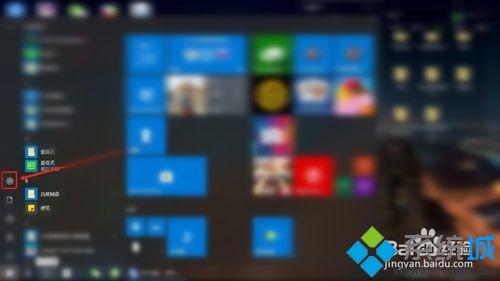
4、然后我们选择“注销”,这样就可以注销账户登录了
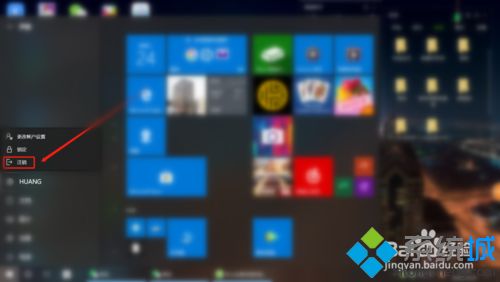
5、或者我们可以切换账户登录,点击头像后选择“更改账户设置”,进入设置页面后,我们点击“家庭和其他用户”,然后我们选择“讲其他人添加到这台电脑”,添加成功之后,我们就可以切换用户登录了。
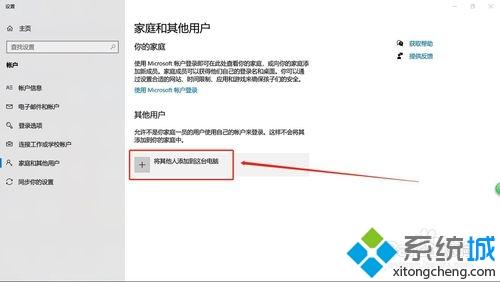
6、电脑开机,进入“开始”菜单,点开头像,注销账户登录,或更改用户设置,切换账户登录,添加其他用户。
综上所述,win10笔记本注销账号的详细步骤,不想登陆自己账号时,可以试试上述教程方法操作。
我告诉你msdn版权声明:以上内容作者已申请原创保护,未经允许不得转载,侵权必究!授权事宜、对本内容有异议或投诉,敬请联系网站管理员,我们将尽快回复您,谢谢合作!










